![]()
Gpower CMS+ 通元新媒体内容管理平台
多级审核
使用手册
USER MANUAL
![]()
Gpower CMS+ 通元新媒体内容管理平台
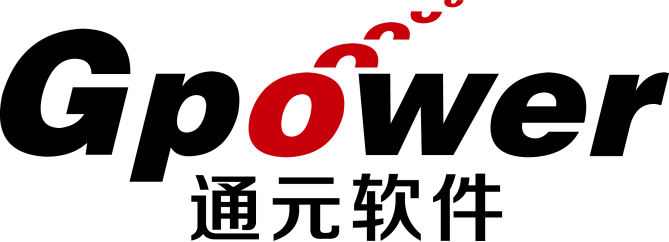
北京通元动力软件技术有限责任公司
2022年06月
![]()
![]()
北京通元软件保留所有文字、图片版权、未经许可不得引用
第一步:在系统首页选择“高级设置”入口;(见下图1.1.1)
第二步:选择“流程管理”切换至对应页面;(见下图1.1.2)
第三步:选择“新增”,添加新的审核流程;(见下图1.1.3)
第四步:填写流程相关信息,点击“保存”,进行信息验证,验证通过会后即可创建流程成功;(见下图1.1.4)
未完,请下滑查看
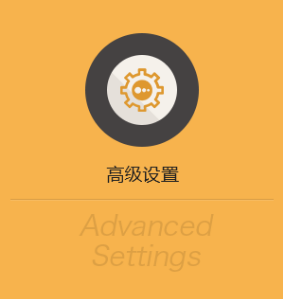
图1.1.1
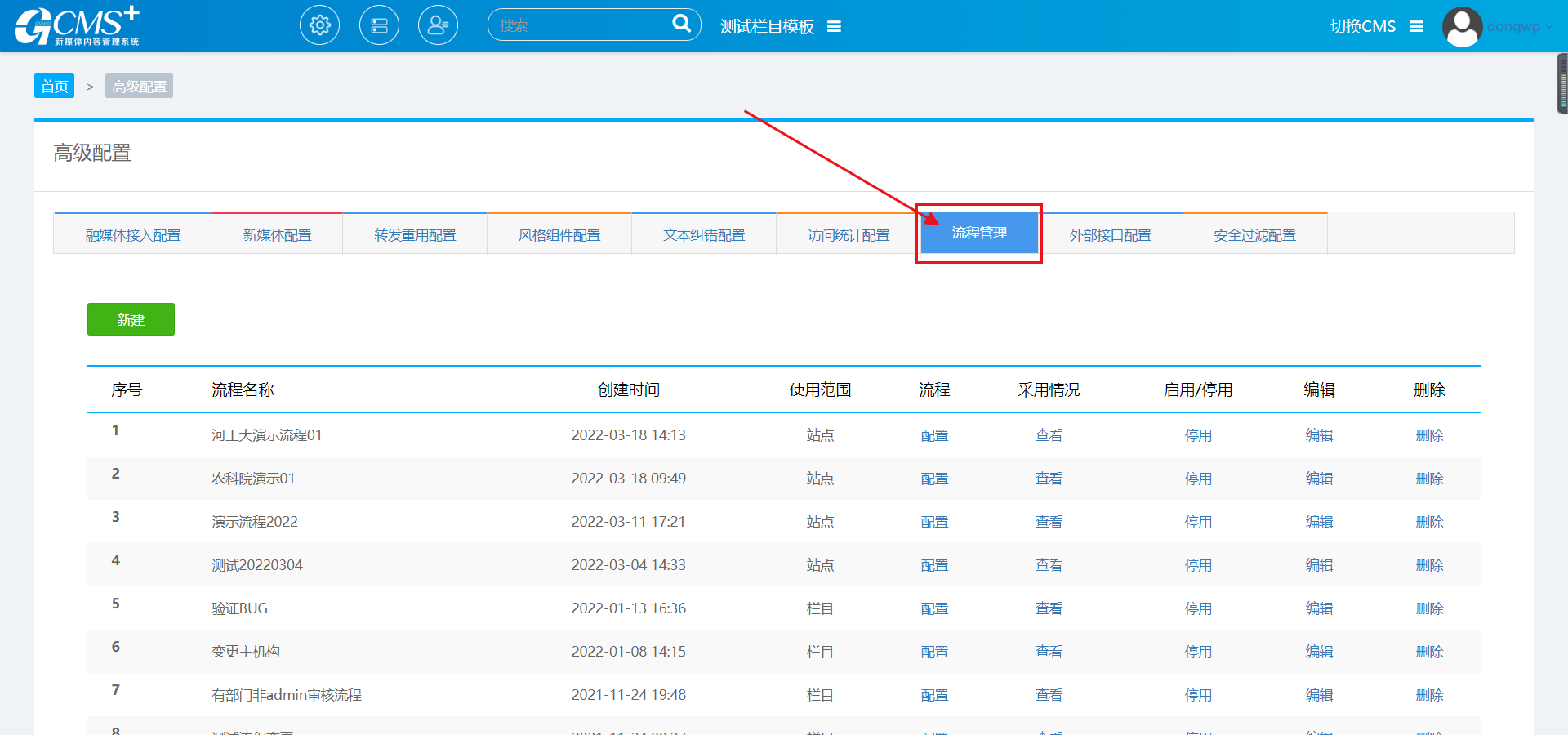
图1.1.2
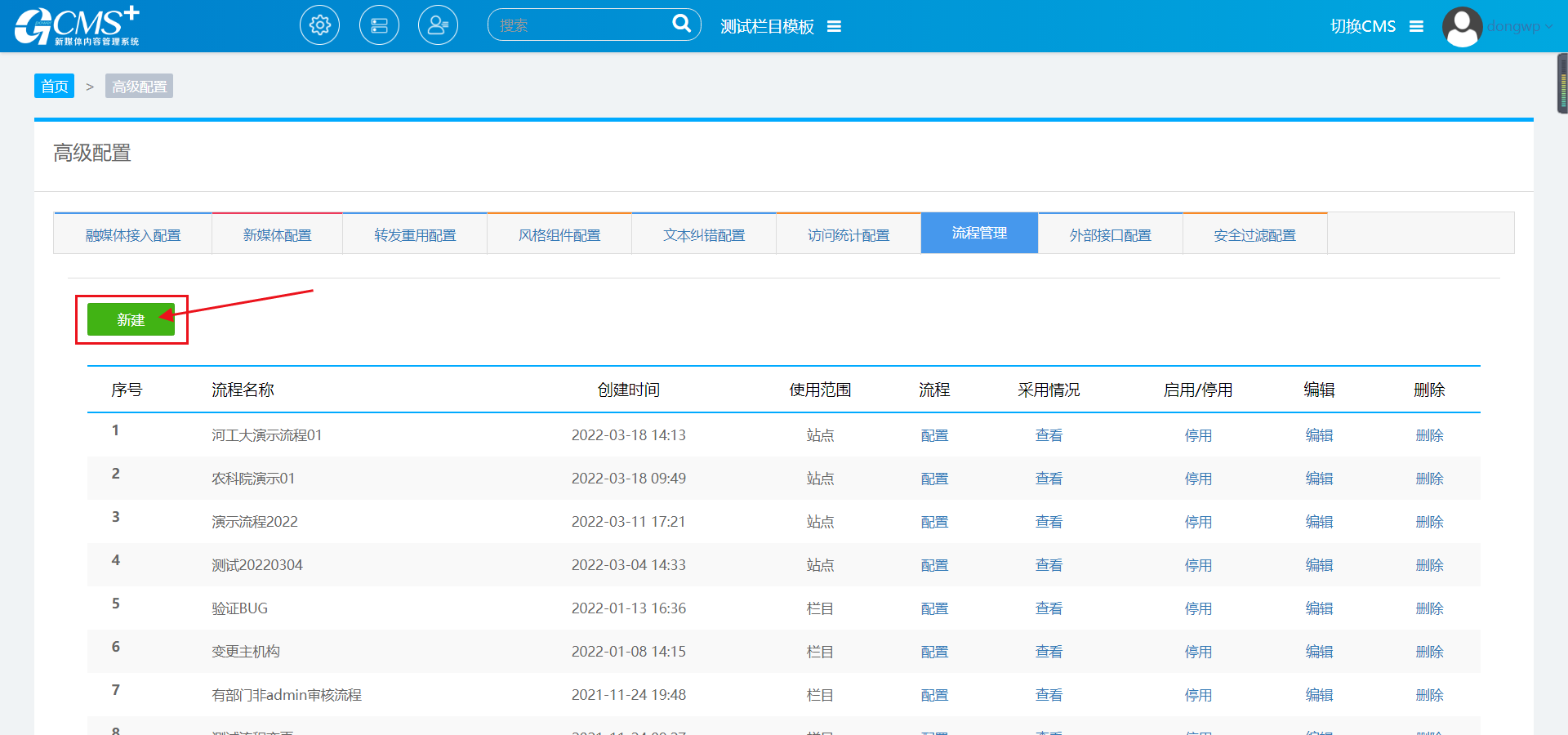
图1.1.3

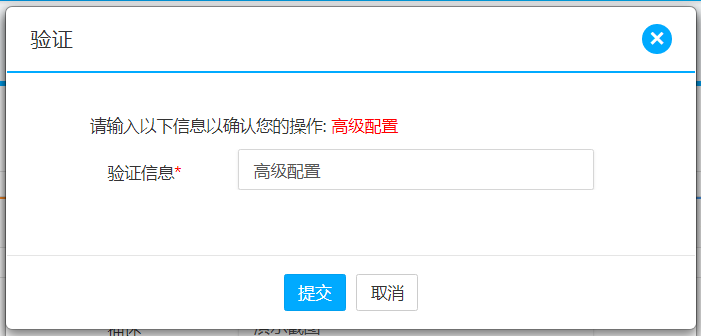
图1.1.4
第一步:打开流程管理页面,找到目标流程,选择列表中流程列的“配置”项,即可配置审核节点;(见下图1.2.1)
注:首次创建流程时,创建成功后,会自动提示配置审核节点;
第二步:选择“添加流程”,添加审核流程节点;(见下图1.2.2)
第三步:配置节点信息,选择节点审核用户,保存即可添加审核节点;(见下图1.2.3)
第四步:如需多级审核,可继续添加审核节点;(见下图1.2.4)
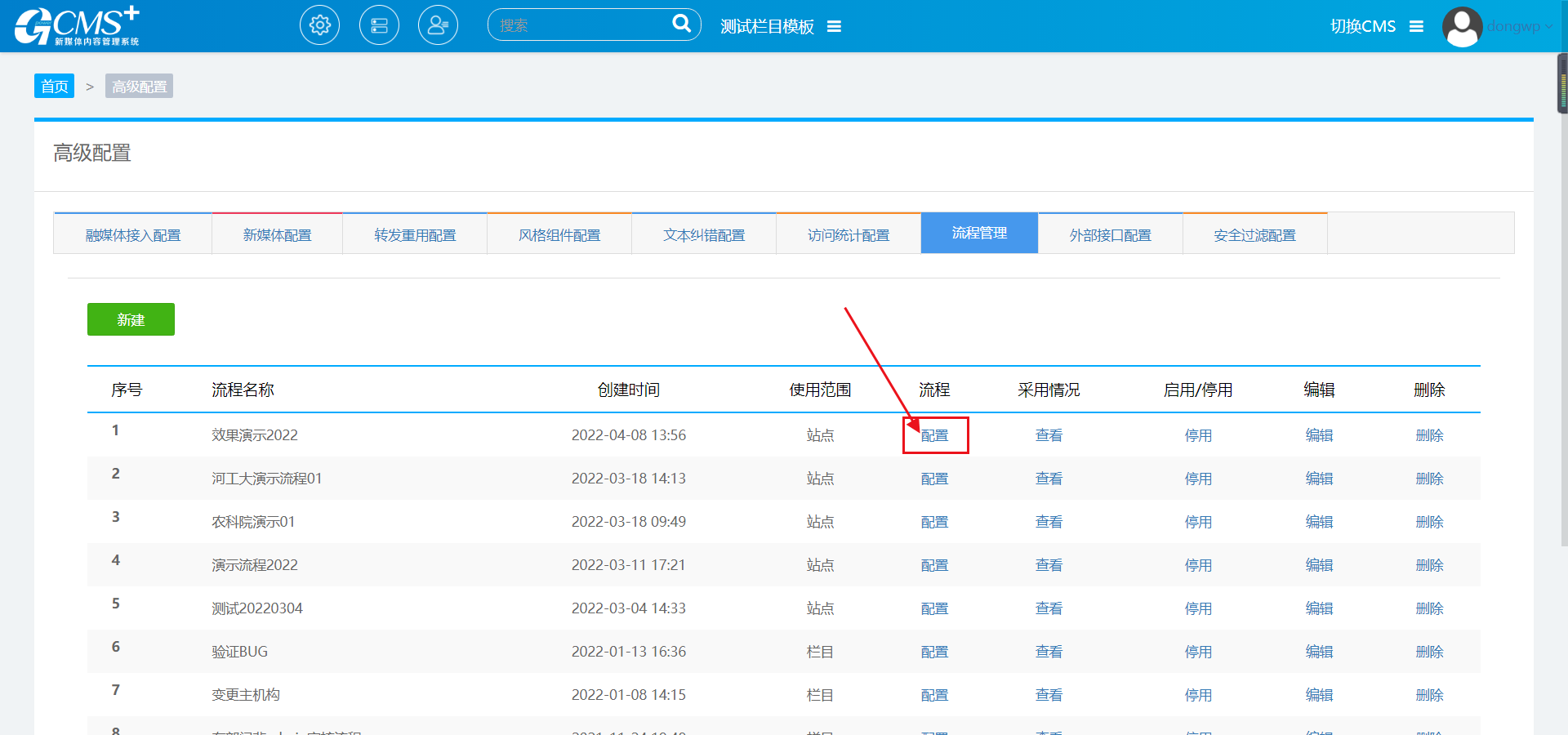
图1.2.1

图1.2.2
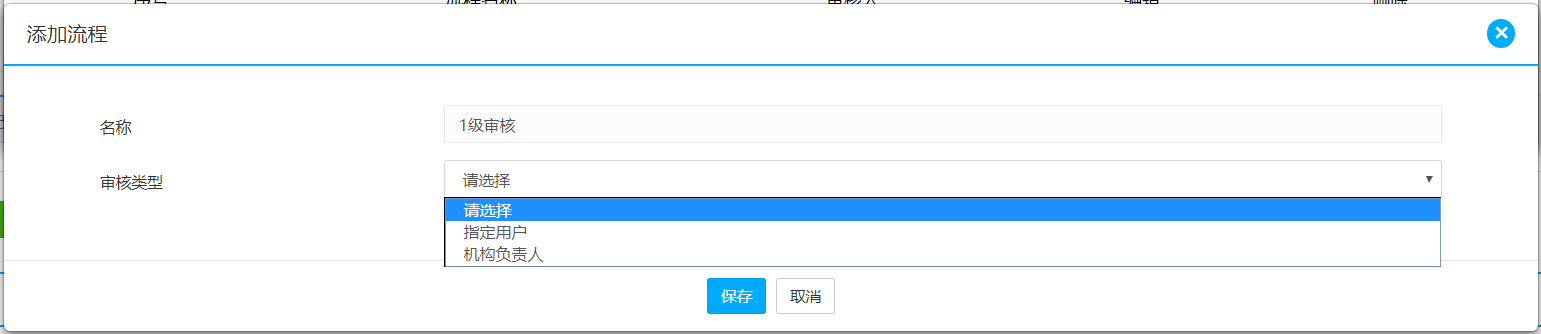
图1.2.3
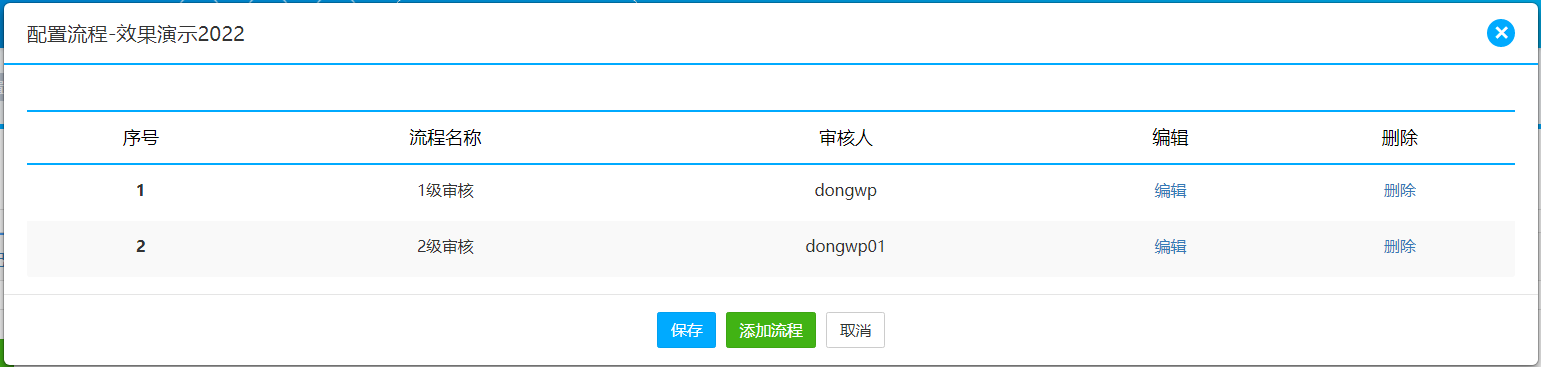
图1.2.4
第一步:打开流程管理页面,找到目标流程,选择列表中采用情况列的“查看”项;(见下图1.3.1)
第二步:选择“应用站点”,将流程应用到指定站点;(见下图1.3.2)
注:栏目配置与站点配置方式相同;
第三步:找到目标站点,选择“应用”并填写验证信息即可;(见下图1.3.3)
注:可将审核流程同时应用到多个站点;
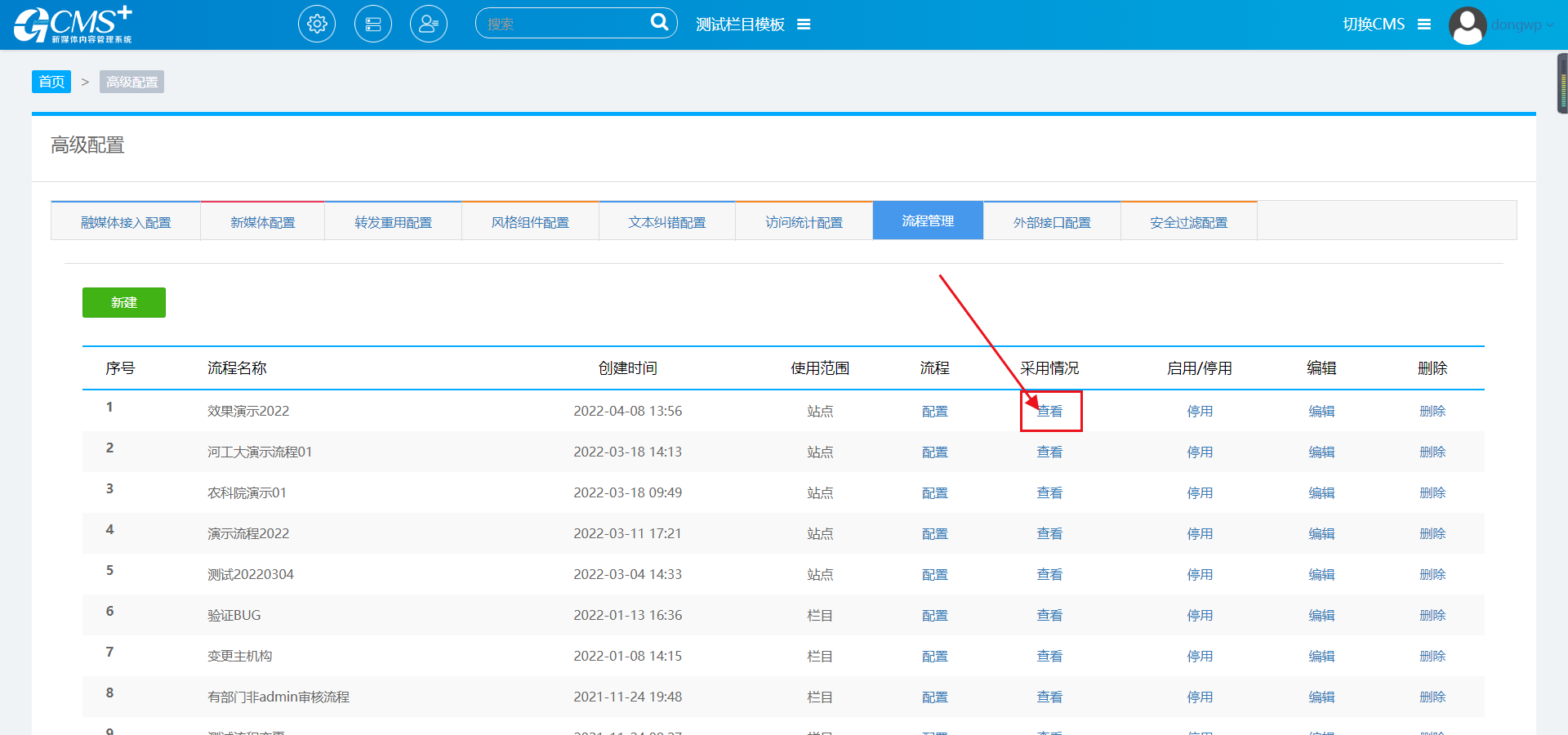
图1.3.1
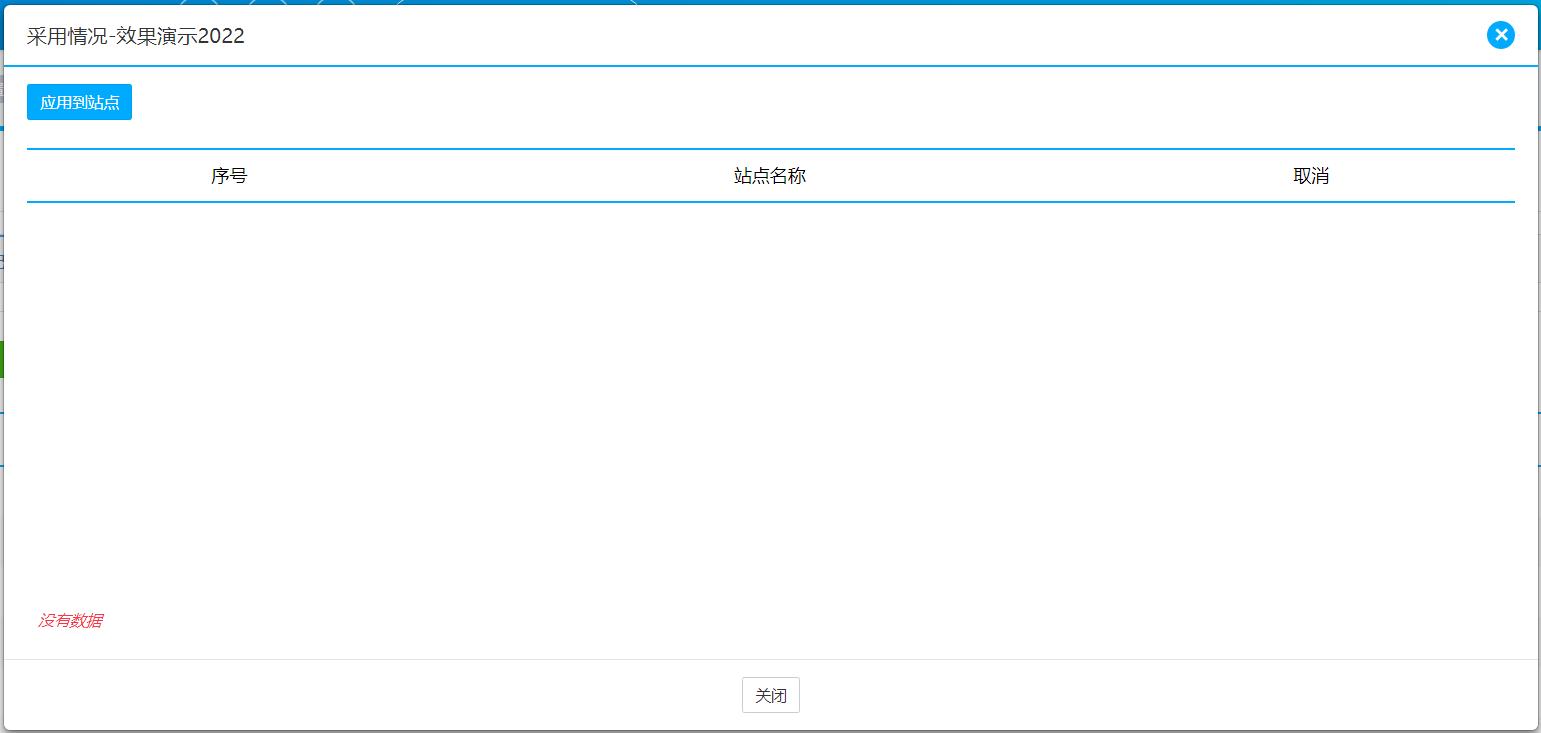
图1.3.2
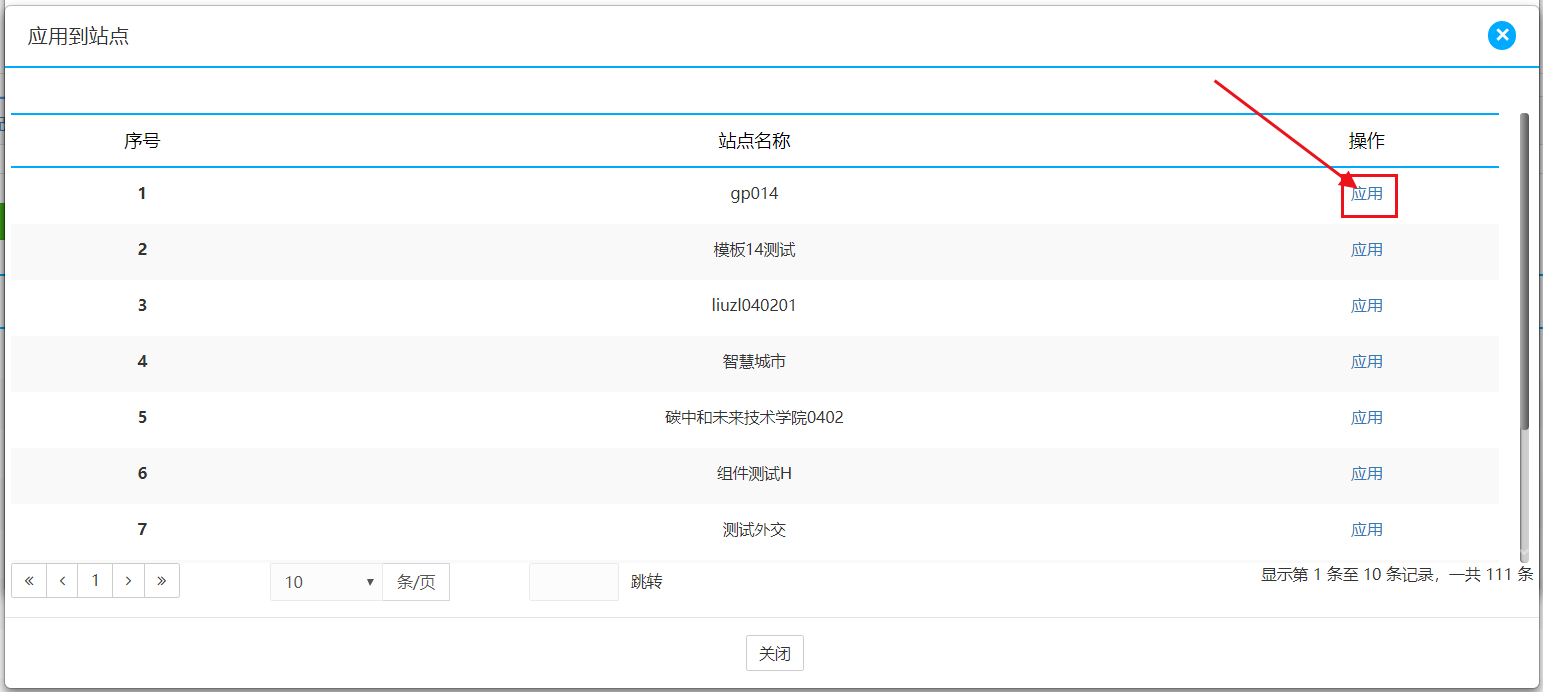
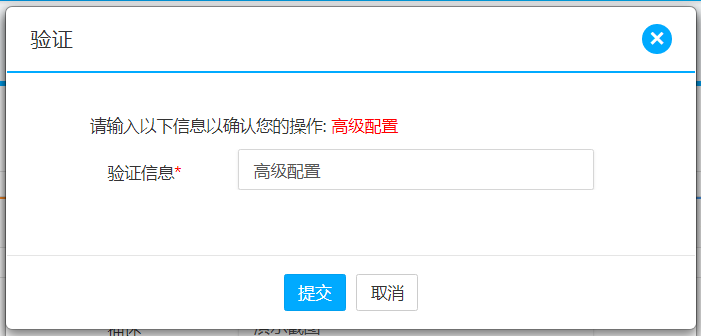
图1.3.3
支持对已有流程进行管理,如停用/启用、编辑名称、删除;(见下图1.4.1)
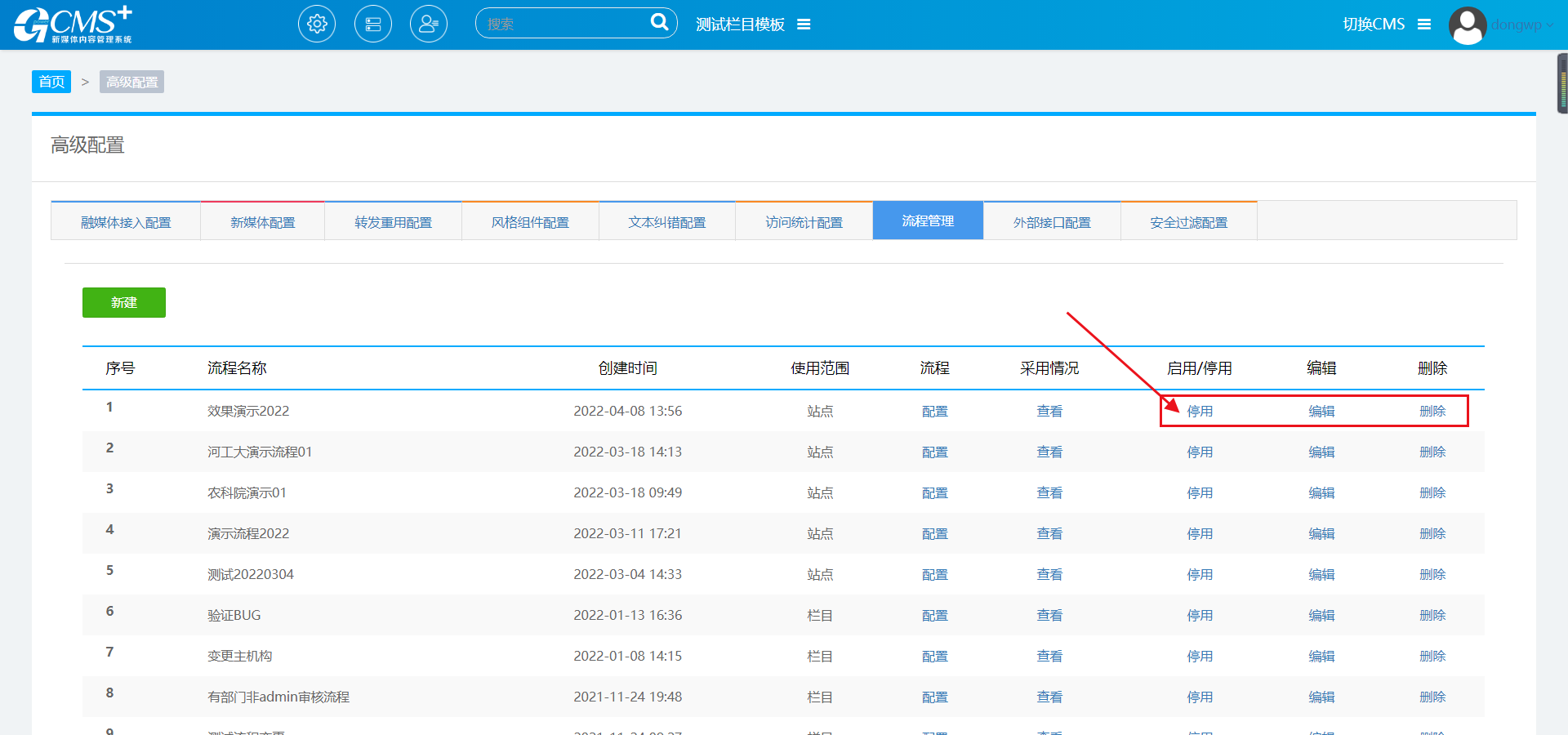
图1.4.1
第一步:在系统首页选择“审核中心”入口;(见下图2.1.1)
第二步:选择“审核任务”切换至对应页面;(见下图2.1.2)
第三步:通过列表中审核列的“审核”项,即可对稿件进行审核;(见下图2.1.3)
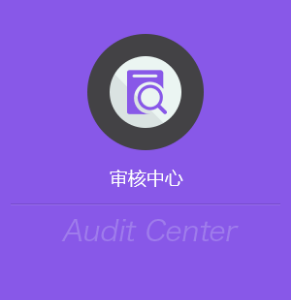
图2.1.1

图2.1.2
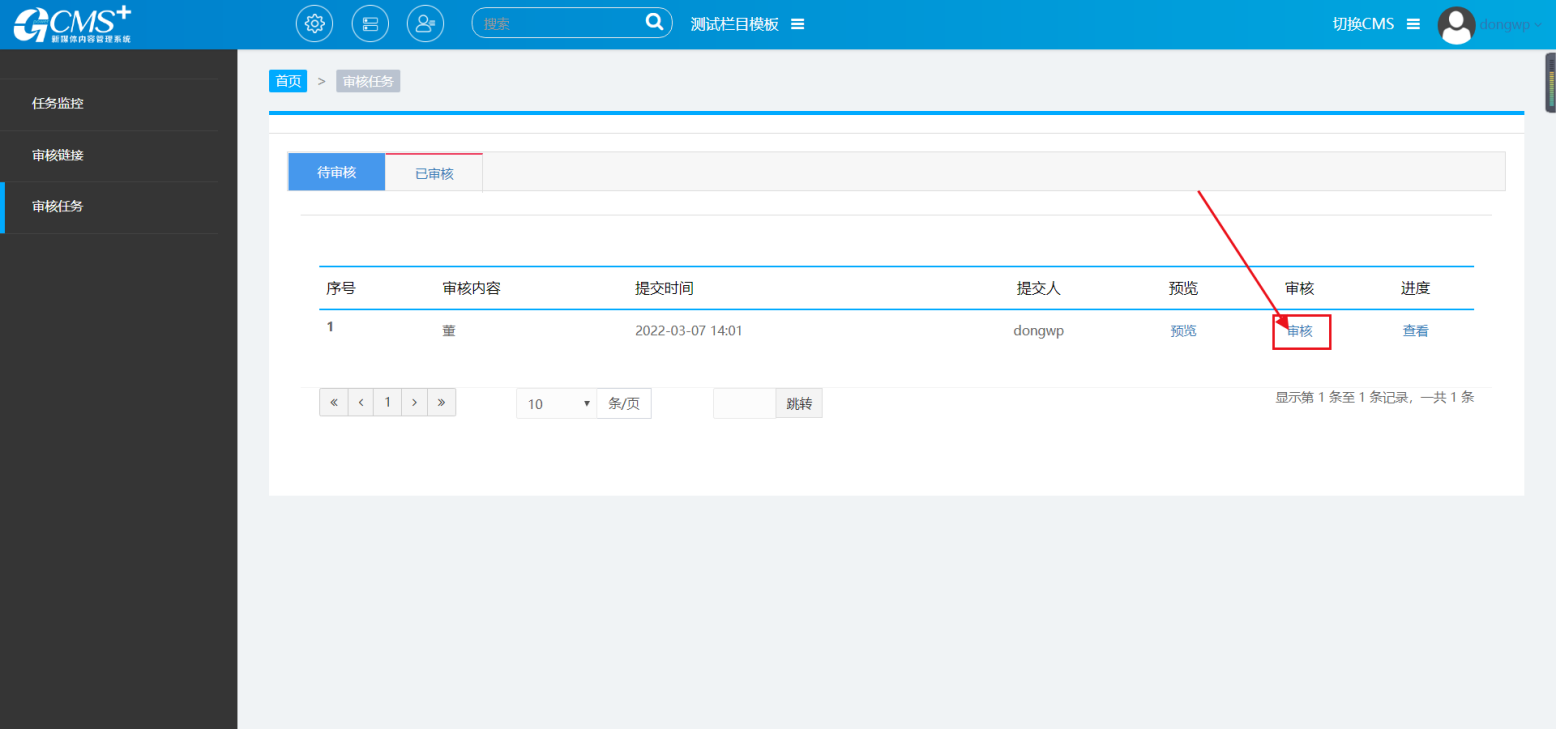
图2.1.3
当有稿件需用户审核时,系统会自动向用户推送审核链接消息,用户可打开链接进行稿件的审核;
第一步:打开稿件链接;
第二步:输入消息中的验证码;
第三步:对稿件进行审核;
注:1、使用此功能需要客户提供短信服务;
2、当稿件已被审核后,对应的审核链接将自动失效。
在【审核任务】页面,选择“已审核”切换页面,即可查看已审核的稿件;(见下图2.2.1)
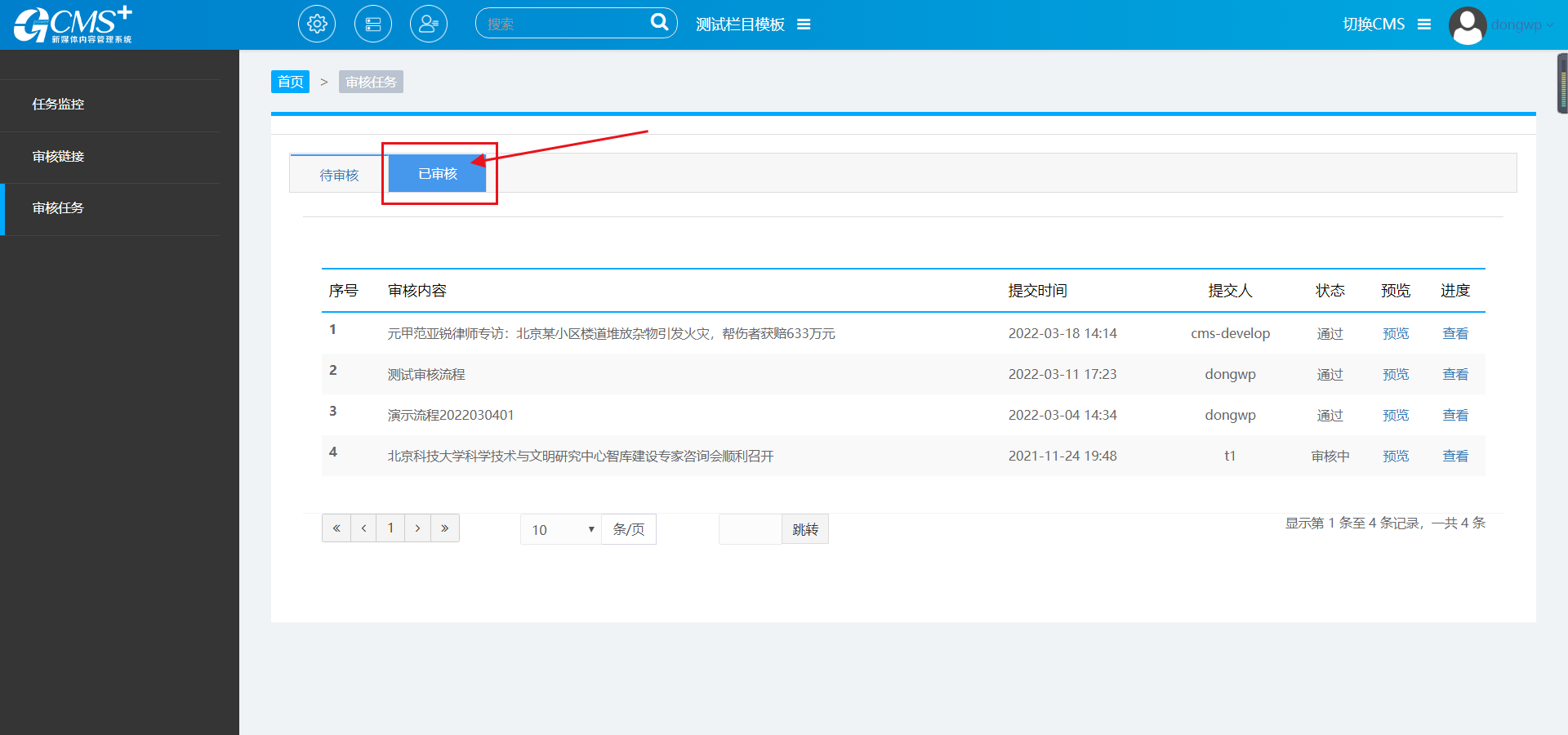
图2.2.1
第一步:在系统首页选择“审核中心”入口;(见下图3.1.1)
第二步:选择“审核任务”切换至对应页面;(见下图3.1.2)
第三步:通过列表中变更审核人列的“变更”项,将当前审核节点的审核人临时变更为其他用户;(见下图3.1.3)
注:审核节点的审核人变更为其他用户后,原用户无法再继续对该稿件进行审核,而是由变更后的用户进行审核;
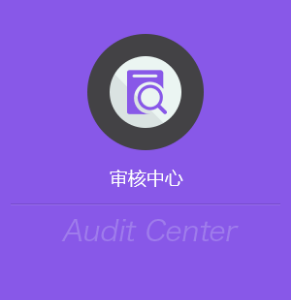
图3.1.1
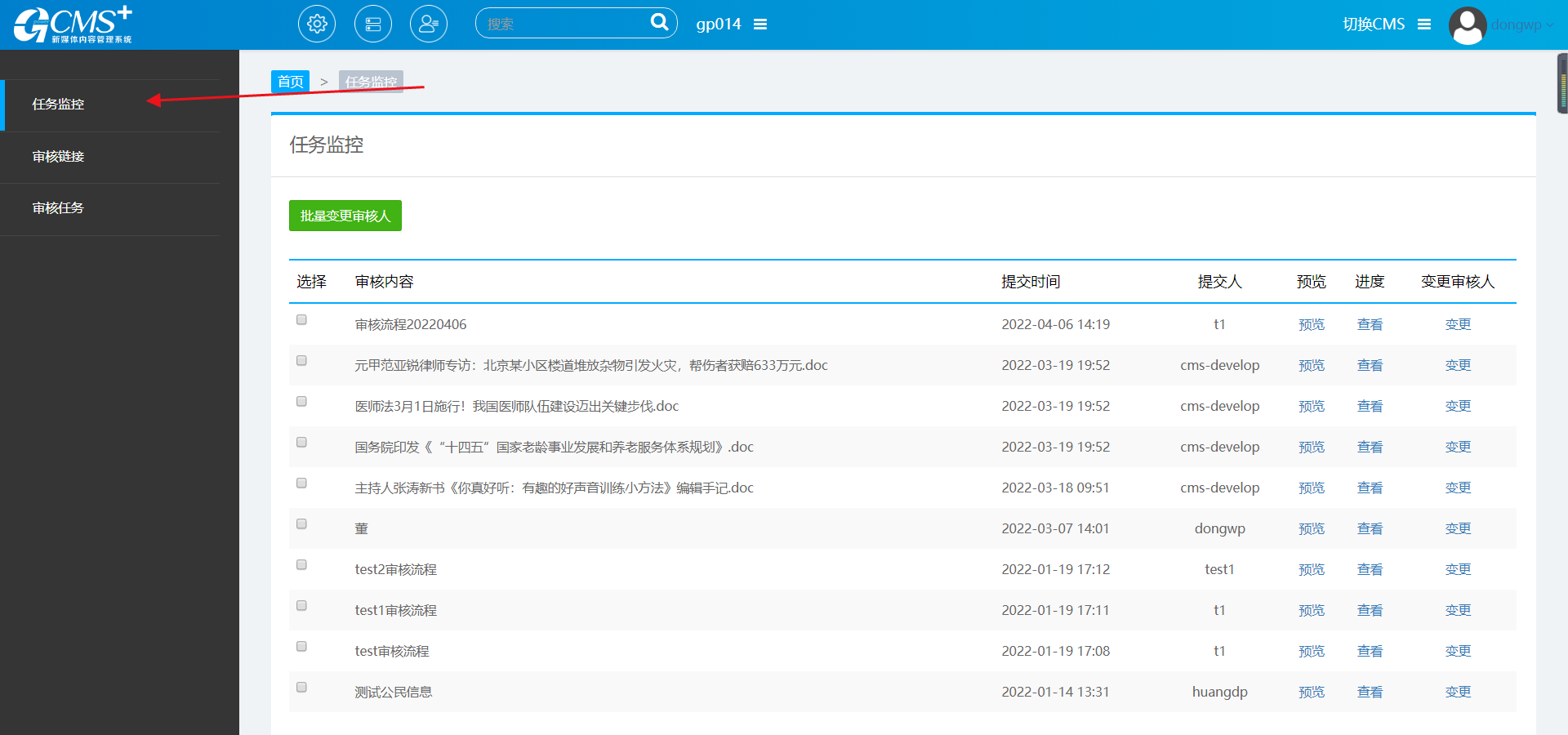
图3.1.2
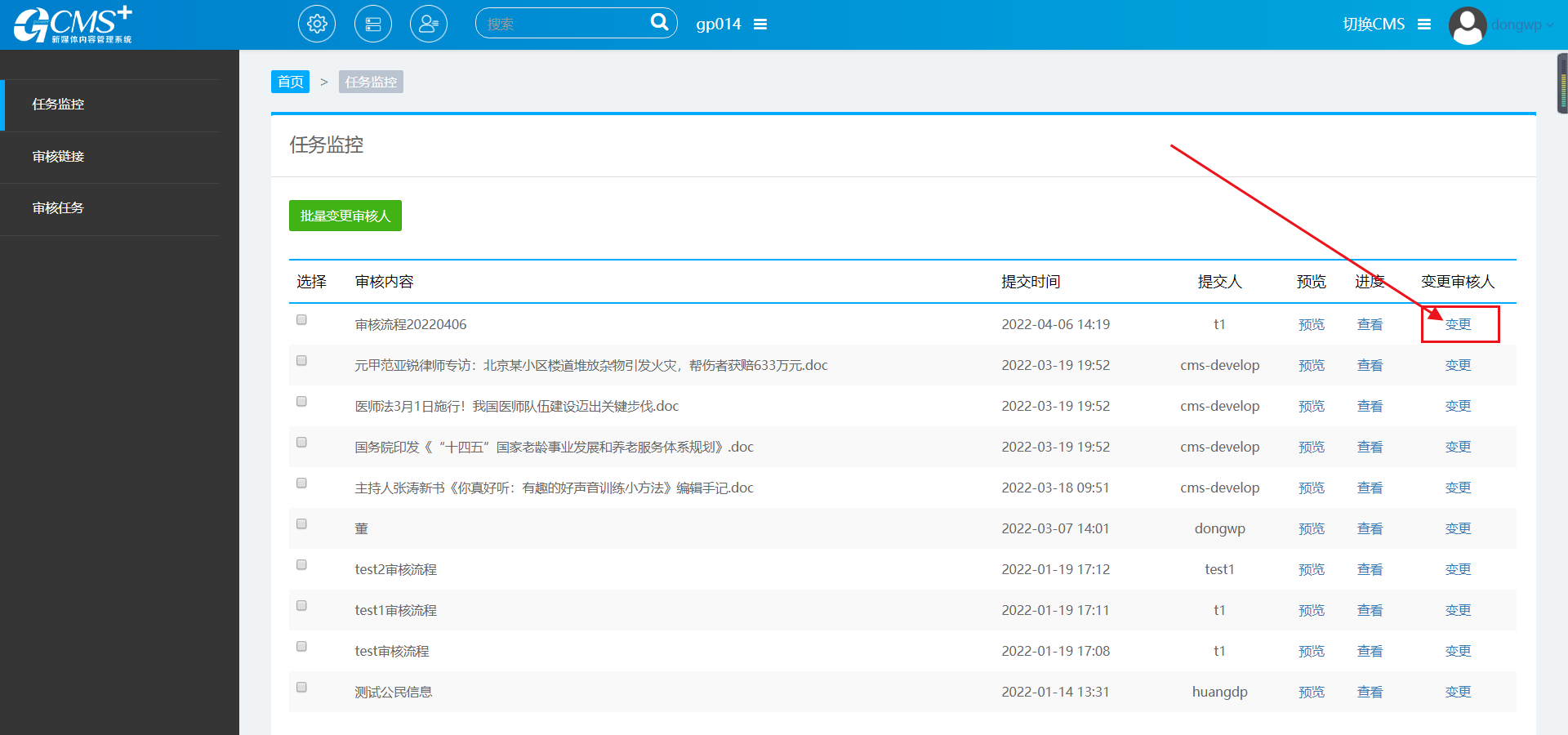
图3.1.3
当由稿件待用户审核时,系统会自动向审核用户发送外审链接,外审链接审核后失效,管理员可通过系统查看外审链接发送情况;
第一步:在系统首页选择“审核中心”入口;(见下图3.2.1)
第二步:选择“审核链接”切换至对应页面,即可进行查看;(见下图3.2.2)
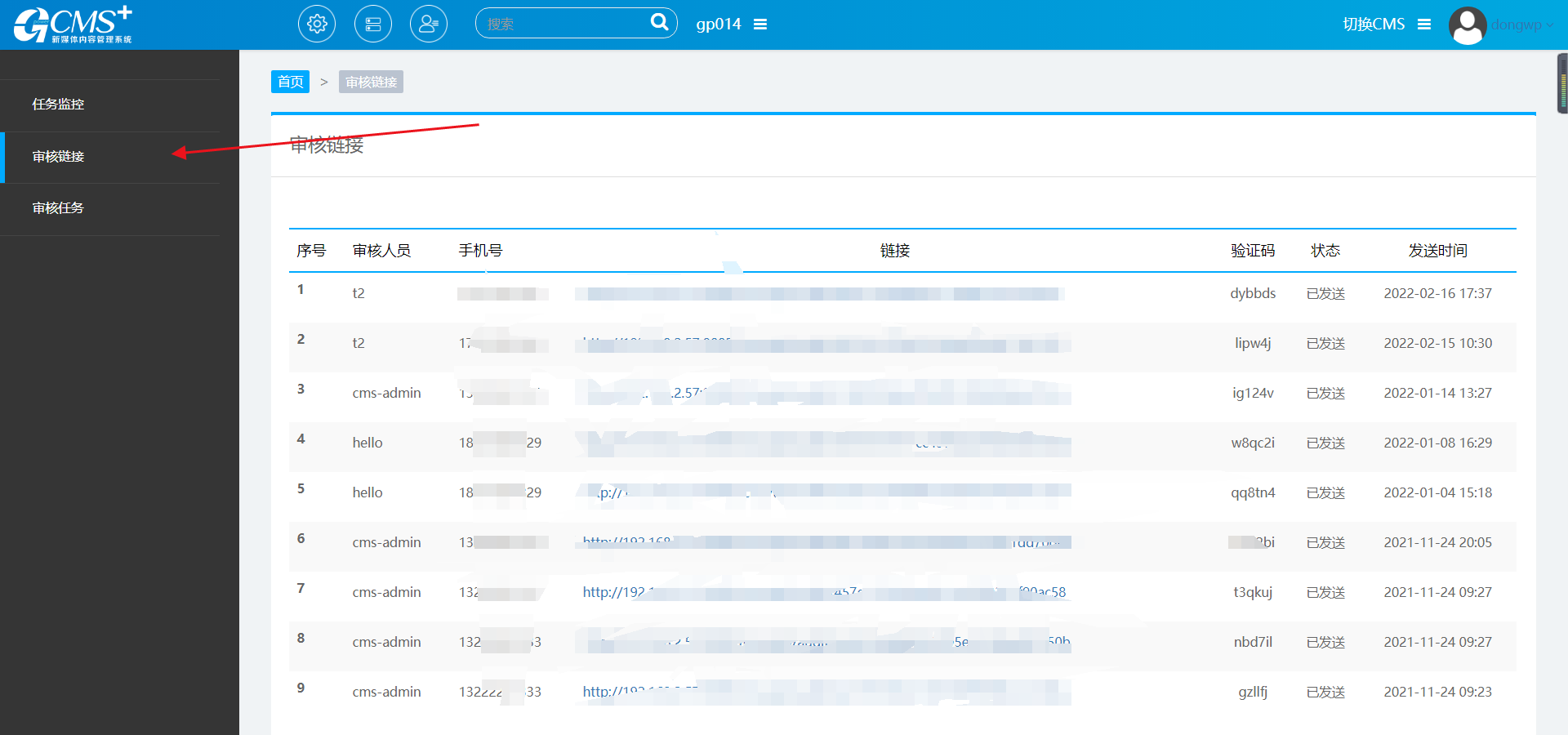
图3.2.2
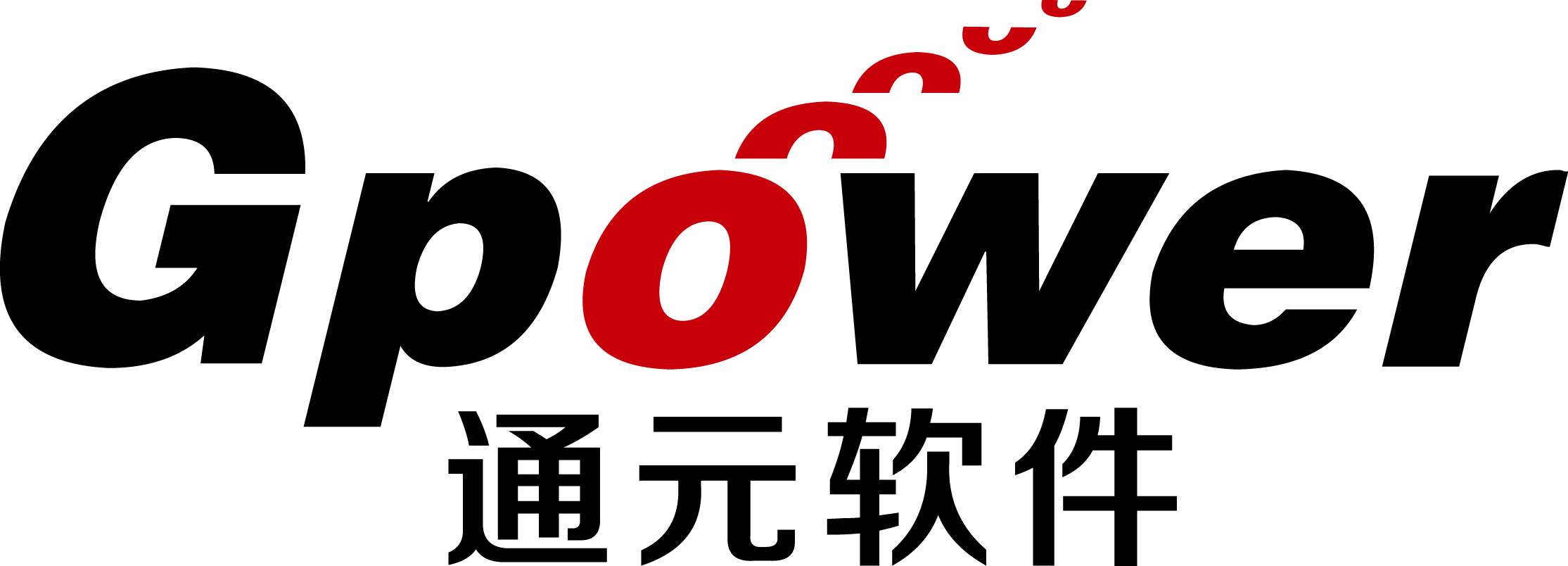
![]()
![]()
![]()
![]()
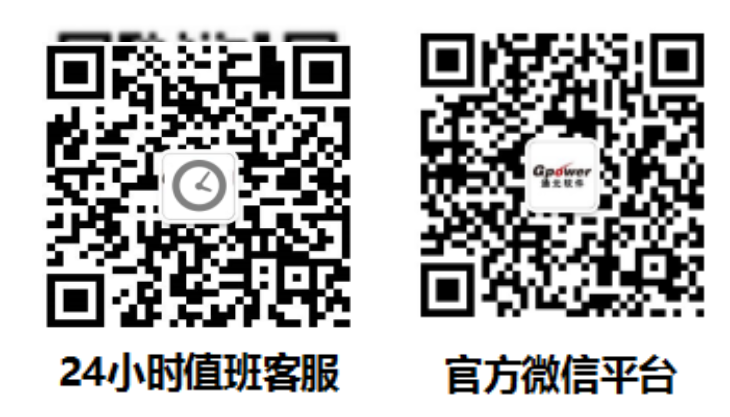
公司网址:www.gpowersoft.com(中文网)
销售中心:010-62972560 62972260
公司地址:北京市东北旺西路中关村软件园一期华夏科技大厦121
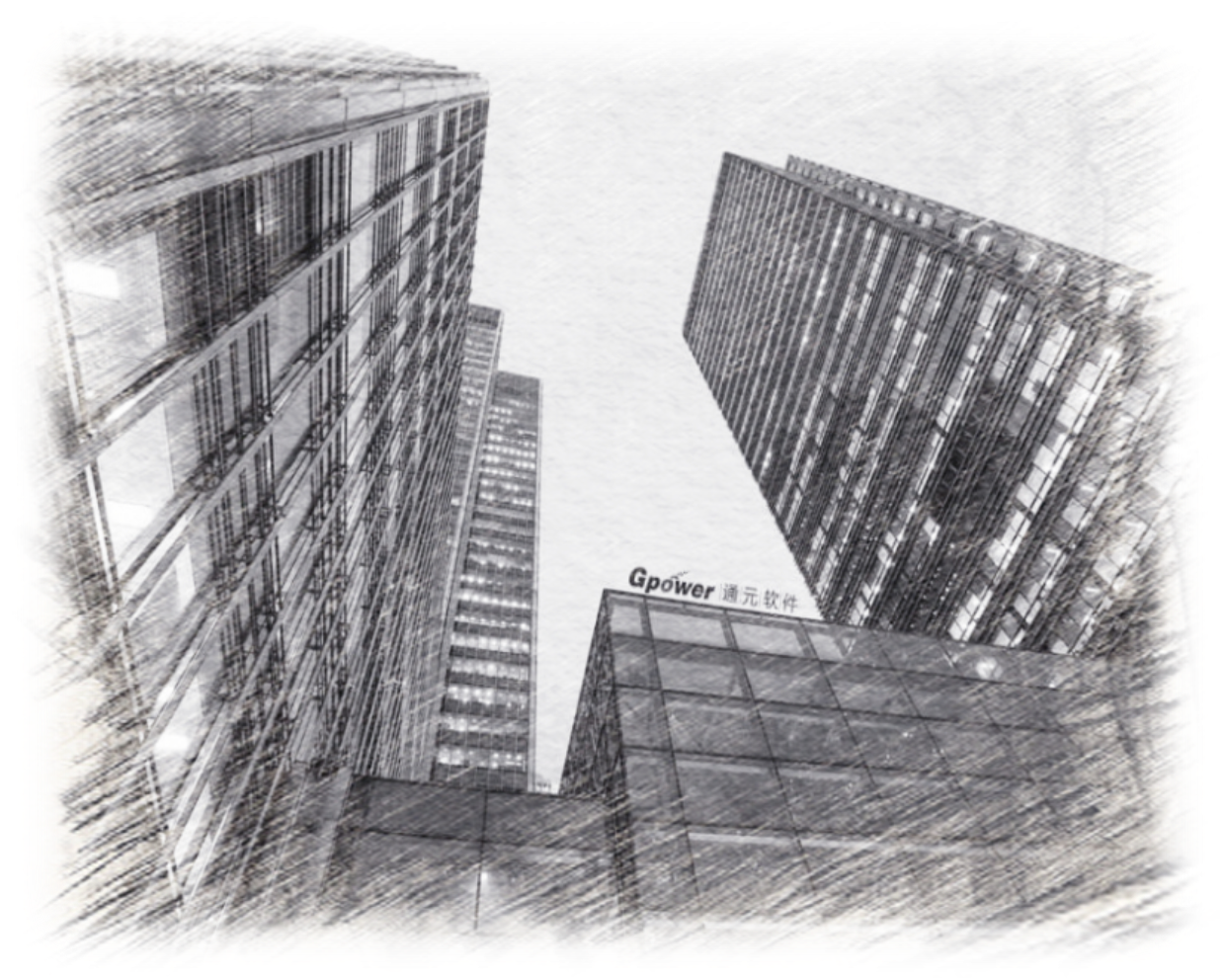
版权 © 2022 归Gpowersoft公司所有。未经允许,不得以任何形式和手段复制和使用。 本文的宗旨只是提供相关信息,其内容如有变动,恕不另行通知。Gpowersoft公司对本文内容的准确性不提供任何保证, 也不做任何口头或法律形式的其他保证或条件,包括关于适销性或符合特定用途的所有默示保证和条件。本公司特别声明对本文档不承担任何义务,而且本文档也不能构成任何直接或间接的合同责任。未经 Gpowersoft公司事先书面许可,严禁将此文档为了任何目的,以任何形式或手段(无论是电子的还是机械的)进行复制或传播。
![]()